LG TV’niz varsa ve altyazıları kapatmak istiyorsanız işte bilmeniz gerekenler ve önemli olan:
Altyazılar yalnızca kablolu veya karasal TV izliyorsanız TV’nizde devre dışı bırakılır. TV’nizde uygulamaları veya HDMI üzerinden video izliyorsanız (bilgisayardan, Fire Stick, Roku veya Chromecast’ten), video akışını oluşturan cihazda veya uygulamanın kendisinde altyazıları kapatmalısınız.
TV’de altyazı kontrolüne erişim, üretim yılına ve dolayısıyla TV’nin işletim sistemi sürümüne bağlı olarak değişiklik gösterebilir.
İşletim sistemi sürümüne bağlı olarak LG TV’de altyazıların nasıl yönetileceğine ilişkin hızlı kılavuz
2021-2023 (WebOS 6.0 – WebOS 8.0 veya WebOS 21- WebOS 23): Uzaktan kumandadaki ayarlar düğmesine bastıktan sonra Tüm Ayarlar → Genel → Erişilebilirlik → Kapalı Altyazı veya altyazılar → Açık/Kapalı’yı seçmeniz gerekir.
2017-2020 (WebOS 3.5 – WebOS 7.0): Uzaktan kumandadaki ayarlar düğmesine basın ve ardından Tüm Ayarlar → Erişilebilirlik → Kapalı Altyazı veya altyazılar → Açık/Kapalı’yı seçin.
2014 -2016 (WebOS 1.0 – WebOS 3.0): Ana Sayfa → Ayarlar → Gelişmiş Ayarlar → Erişilebilirlik → Kapalı Altyazı veya altyazılar → Açık/Kapalı
2010-2016 (OS NETCAST) öğesini seçin: Ev veya Akıllı → Ayarlar → Genel → Kapalı Altyazı veya altyazıları seçin → 2010’a kadar işletim sistemi olmayan LG TV’yi Açma/Kapama :
Menü → Ayarlar → Genel → Altyazı veya altyazılar → Açık/Kapalı
LG TV setinde altyazılar ( CC ) nasıl kapatılır
Öncelikle LG TV’lerde altyazı özelliği ile altyazı özelliği arasında hiçbir fark yoktur. Adlar, TV’nizin işletim sistemi sürümüne ve üretildiği ülkeye bağlı olarak farklılık gösterir. Örneğin, CC adı ABD’de yaygın olarak kullanılırken, Avrupa’da altyazılar yaygın olarak kullanılmaktadır. CC, yağmur sesi veya kapı gıcırtısı gibi monologları ve çevreyi anlatan daha ayrıntılı altyazıları ifade eder.
Şimdi LG TV’de altyazıların nasıl kapatılacağını resimlerle daha ayrıntılı olarak öğrenin.
LG TV’de Altyazılar nasıl devre dışı bırakılır
- LG TV’nizi açın ve uzaktan kumandanızdaki Ayarlar düğmesine basın.
- Ardından Tüm Ayarlar’ı seçin .
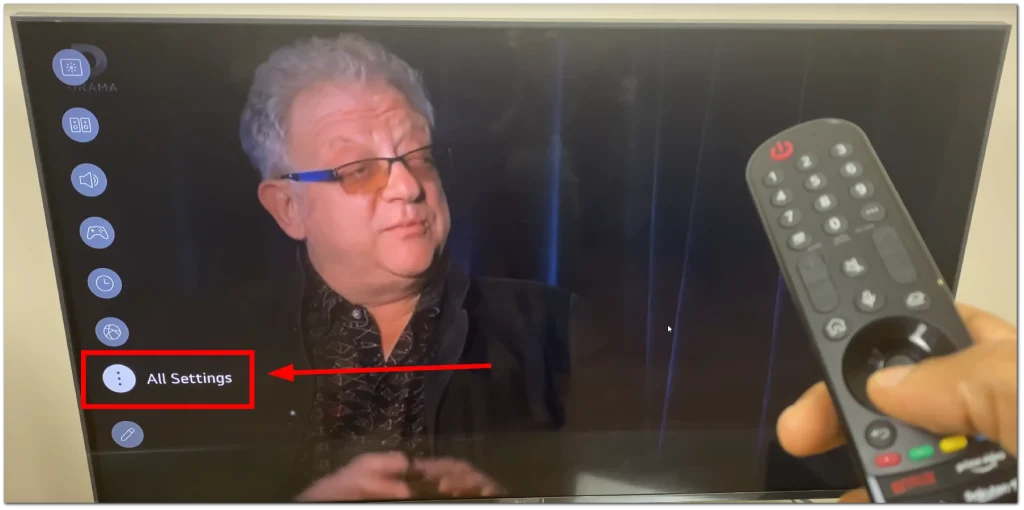
- Genel’e gidin ve Erişilebilirlik’i seçin .
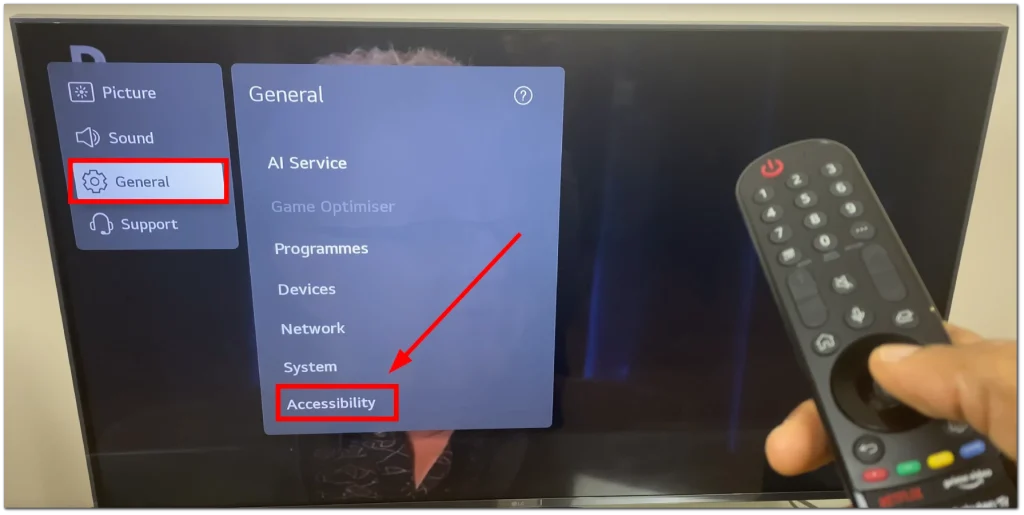
- Bundan sonra aşağı kaydırın ve Altyazılar’ı tıklayın .
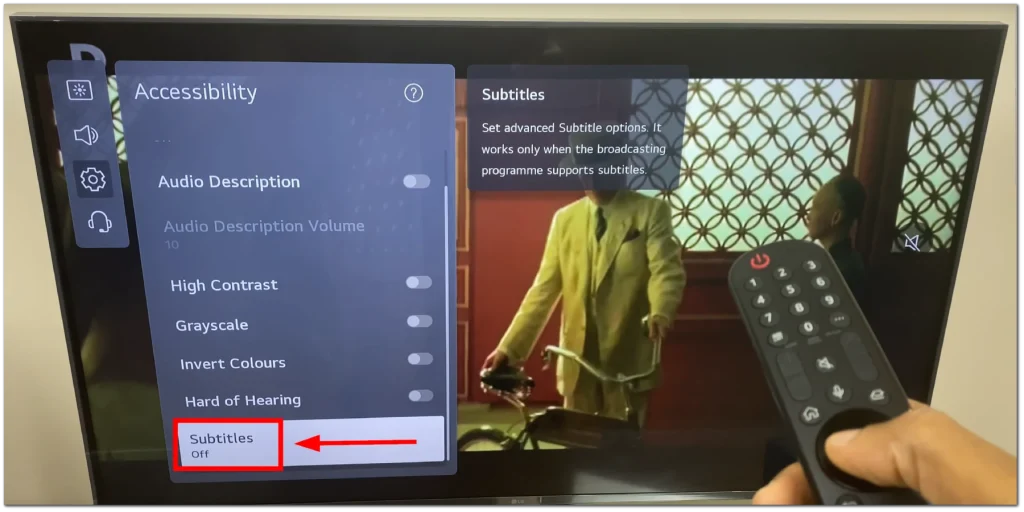
- Son olarak Altyazıları devre dışı bırakarak devre dışı bırakın.
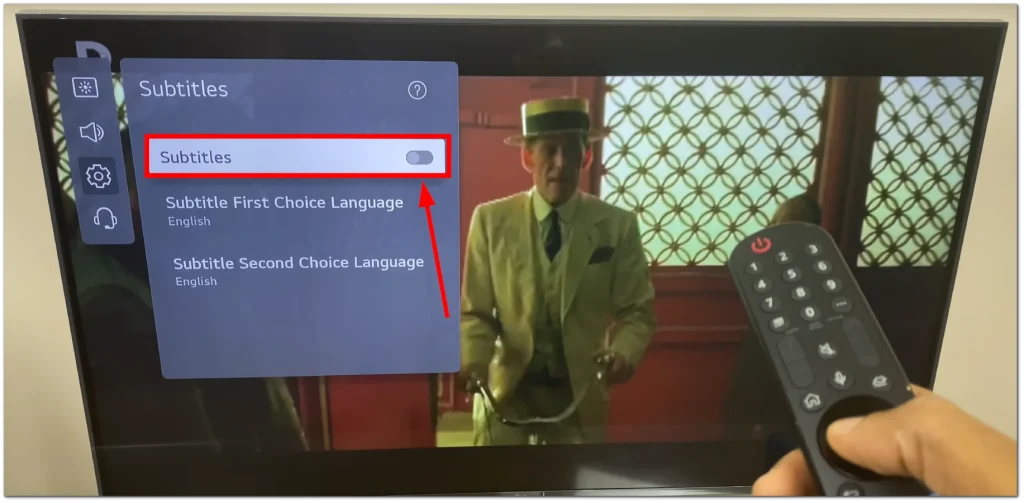
LG TV’de Kapalı Altyazı nasıl devre dışı bırakılır
- Uzaktan kumandanızdaki Ana Sayfa düğmesine basın ve Ayarlar’a gidin .
- Ardından Erişilebilirlik’i ve Kapalı Altyazı’yı seçin .
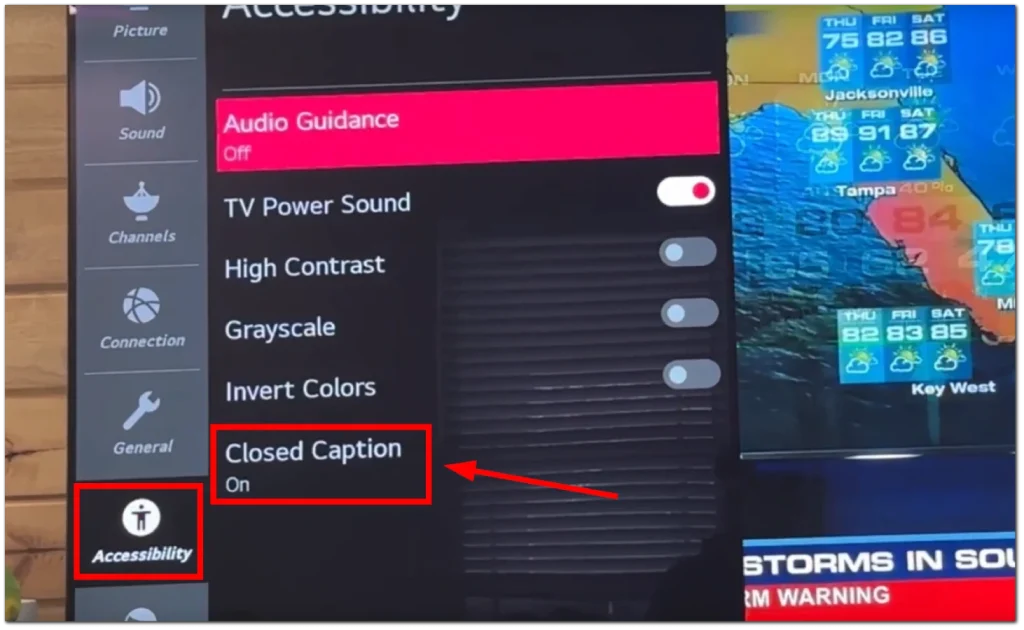
- Son olarak kapatın.
Altyazıları kapattıktan sonra ayarlar menüsünden çıkın, herhangi bir kanalı oynatın ve kapalı olup olmadıklarını kontrol edin.
WebOS 5.0 ile LG Smart TV’de altyazılar nasıl kapatılır
WebOS 5.0’da altyazıların kapatılması, işletim sisteminin yeni sürümlerinden pek farklı değildir. Ancak yine de size bunu nasıl yapacağınızı daha ayrıntılı olarak göstereceğim:
- LG TV’nizi açın ve uzaktan kumandanızdaki Ayarlar düğmesine basın.
- Ardından Tüm Ayarlar’ı seçin .
- Erişilebilirlik’e ilerleyin ve Altyazılar’ı seçin .
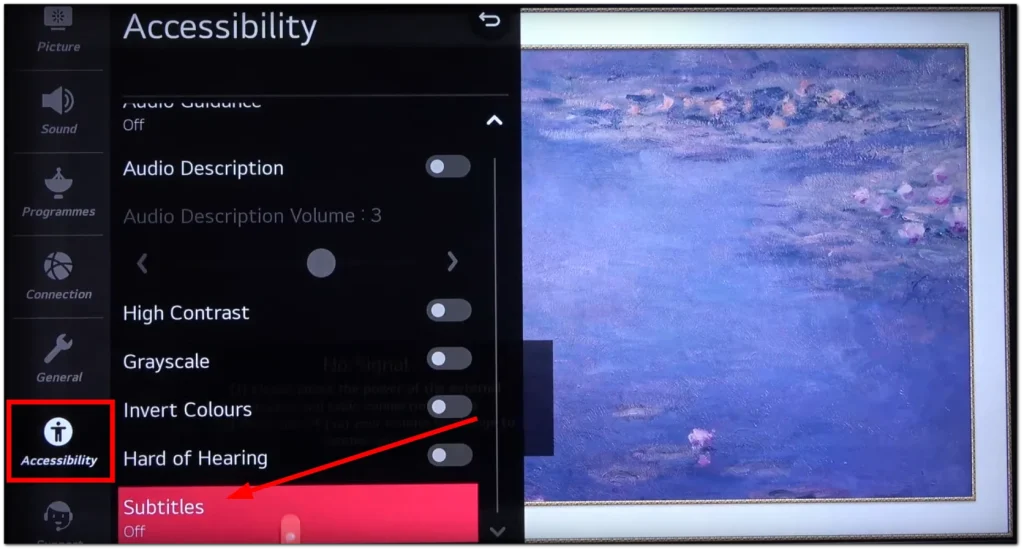
- Son olarak bunları devre dışı bırakın.
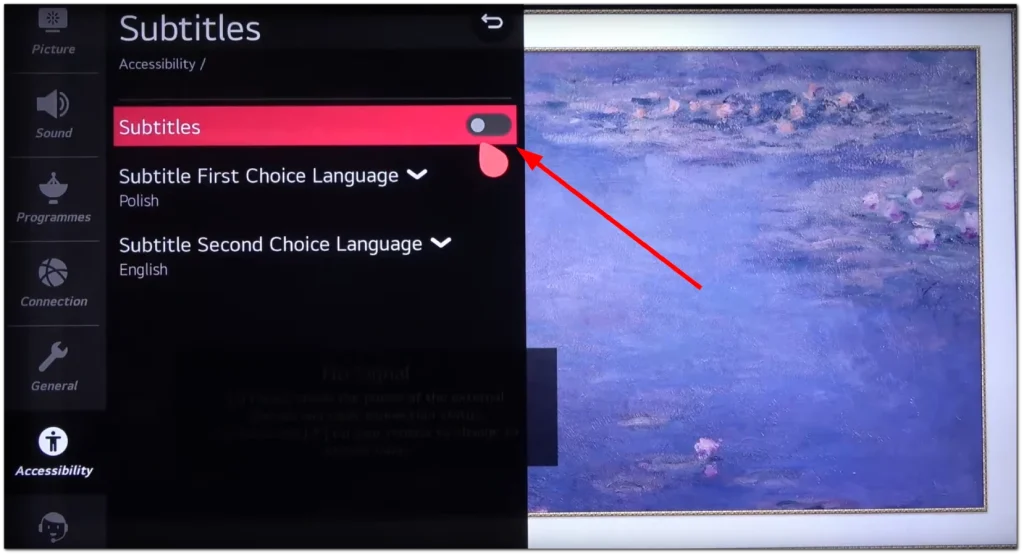
Kesin adımların ve menü adlarının LG TV modelinize ve işletim sistemi sürümünüze bağlı olarak biraz değişebileceğini unutmamak önemlidir. Altyazı ayarlarını bulmakta sorun yaşıyorsanız, modelinize özel talimatlar için TV’nizin kullanım kılavuzuna bakın veya LG’nin destek web sitesini ziyaret edin.
LG TV altyazıları kapanmıyor
Bu ayarı bulup KAPALI olarak ayarlamanıza rağmen LG TV’nizde Kapalı Alt Yazıyı (CC) kapatamadığınızı varsayalım. Aşağıdakileri kontrol etmeniz gerekir:
Video sinyalinin nereden geldiğini kontrol edin:
TV, altyazıları yalnızca kanalları kablo veya anten aracılığıyla aldığınızda kapatır.
Bir uygulama kullanıyorsanız altyazıları kapatma seçeneğini arayın.
HDMI yoluyla bağlanmış harici bir akış cihazınız varsa cihazdaki ayarı arayın.
Kablolu TV izliyorsanız ve altyazıları kapatamıyorsanız, farklı bir kanala geçerek altyazı olup olmadığını kontrol etmeyi deneyin; büyük olasılıkla altyazılar videonun içine gömülüdür ve meta verilerin değil resmin bir parçasıdır.
Çok nadiren TV’nin işletim sisteminde bir arıza olabilir. Hiçbir şey işe yaramazsa, TV’yi yeniden başlatın ve kapatıp açın (tercihen bellek önbelleğini temizlemek için fişini çekin).
Uzaktan kumanda olmadan LG TV’de altyazılar nasıl kapatılır
LG TV’nizin uzaktan kumandasına erişemediğiniz bir durumdaysanız ancak yine de altyazıları kapatmak istiyorsanız alternatif yöntemleri deneyebilirsiniz. İşte TV’nizi uzaktan kumanda olmadan nasıl kontrol edeceğiniz.
- Ayarlara erişmek için TV’deki bir düğmeyi kullanın.
- Modern TV’lerin kullanımı kolaydır ve işletim sistemlerinin daha yeni sürümleri fare veya klavye kontrolünü destekler. HID uyumlu cihazlarınız varsa yardımcı olacaktır. Basit bir ifadeyle bu, evrensel sürücüleri çalıştıran bir fare veya klavye anlamına gelir. TV’nizin USB bağlantı noktasına takın ve uzaktan kumanda gibi kullanın.
- Akıllı telefonunuzu uzaktan kumanda olarak kullanın, LG TV’ler için uzaktan kumanda uygulamasını akıllı telefonunuza indirin veya LG’nin akıllı ev programı olan LG ThinQ’yu açın, TV’nizi cihazlara ekleyin ve sanal uzaktan kumandayı kontrol edin (TV ve akıllı telefon aynı olmalıdır) aynı Wi-Fi ağında).
Altyazı (CCTV) nasıl çalışır ve neden gereklidir?
Kapalı altyazı, bir filmin sesini, anlamını sağır veya işitme güçlüğü çeken kişilere iletmek için görselleştirir. Artık daha geniş bir kitleye ulaşmak için çeşitli yayın hizmetleri tarafından da yaygın olarak kullanılıyorlar. Örneğin Amazon’daki “Hannah” dizisi başka dillerde dublajlanıyor. Ancak Türkçe, Norveççe, Korece, Rusça, Brezilya Portekizcesi, Latin Amerika İspanyolcası gibi dublajsız dillerde de altyazılar bulunmaktadır. Bu, hedef kitlenin erişimini önemli ölçüde genişletir ve Amazon Video’yu popülerleştirir.
Bir film veya TV şovu yapıldığında, stüdyo ses mühendisleri görüntüyü, bir TV veya başka bir video oynatma cihazının kodunu çözüp ekranda görüntülediği ayrı bir meta veri olan dijital akış olarak altyazılı olarak kullanırlar. Bu altyazılar yüksek kalitededir (stüdyo kalitesinde)
Birçok video barındırma sitesi, ses akışından otomatik olarak altyazı oluşturmanıza olanak tanır. Örneğin YouTube’da izlediğiniz hemen hemen her videoya, ses akışı olduğu sürece altyazı ekleyebilirsiniz. Güçlü video barındırma sunucuları, videoyu analiz eden ve altyazılar oluşturan otomatik konuşma tanıma yazılımına sahiptir. Bu tür CC’lerin küçük bir dezavantajı altyazılarda hata olasılığıdır, çünkü program konuşma tanımada hata yapabilir ve CC’ler hatalar içerebilir.










